Mozaikok a 3D-animációnál néha túl hirtelennek vagy rángatósnak tűnhetnek. Egy eszköz, amely segít simábbá és természetesebbé tenni ezeket a mozgásokat, a Késleltető effektus a Cinema 4D-ben. Ezzel a hatással lágy átmeneteket vagy élénk, ruganyos mozgásokat hozhatsz létre. Ebben az útmutatóban megtudhatod, hogyan használhatod a késleltető effektust a projektjeidben a lehető legjobban.
Legfontosabb megállapítások
- A késleltető effektus simábbá teszi a mozgásokat, és lágyabb átmeneteket hoz létre.
- Választhatsz különböző módok között, hogy elérd a kívánt mozgást.
- A hatás erősségének beállítása egyedi tervezési lehetőségeket biztosít.
Lépésről lépésre útmutató
Jelenet előkészítése
Mielőtt alkalmaznád a késleltető effektust, először egy kis jelenetet kell létrehoznod a Cinema 4D-ben. Először hozz létre egy klónozási elrendezést, amely az animációd alapjául szolgál. Az én példámban egy egyszerű klónozási elrendezést készítettem a közepén, és balra egy Egyszerű effektust helyeztem el "Kapszula" beállítással. Ez a hatás biztosítja, hogy a klónok csak ott legyenek befolyásolva, ahol a kapszula alakú forma található.
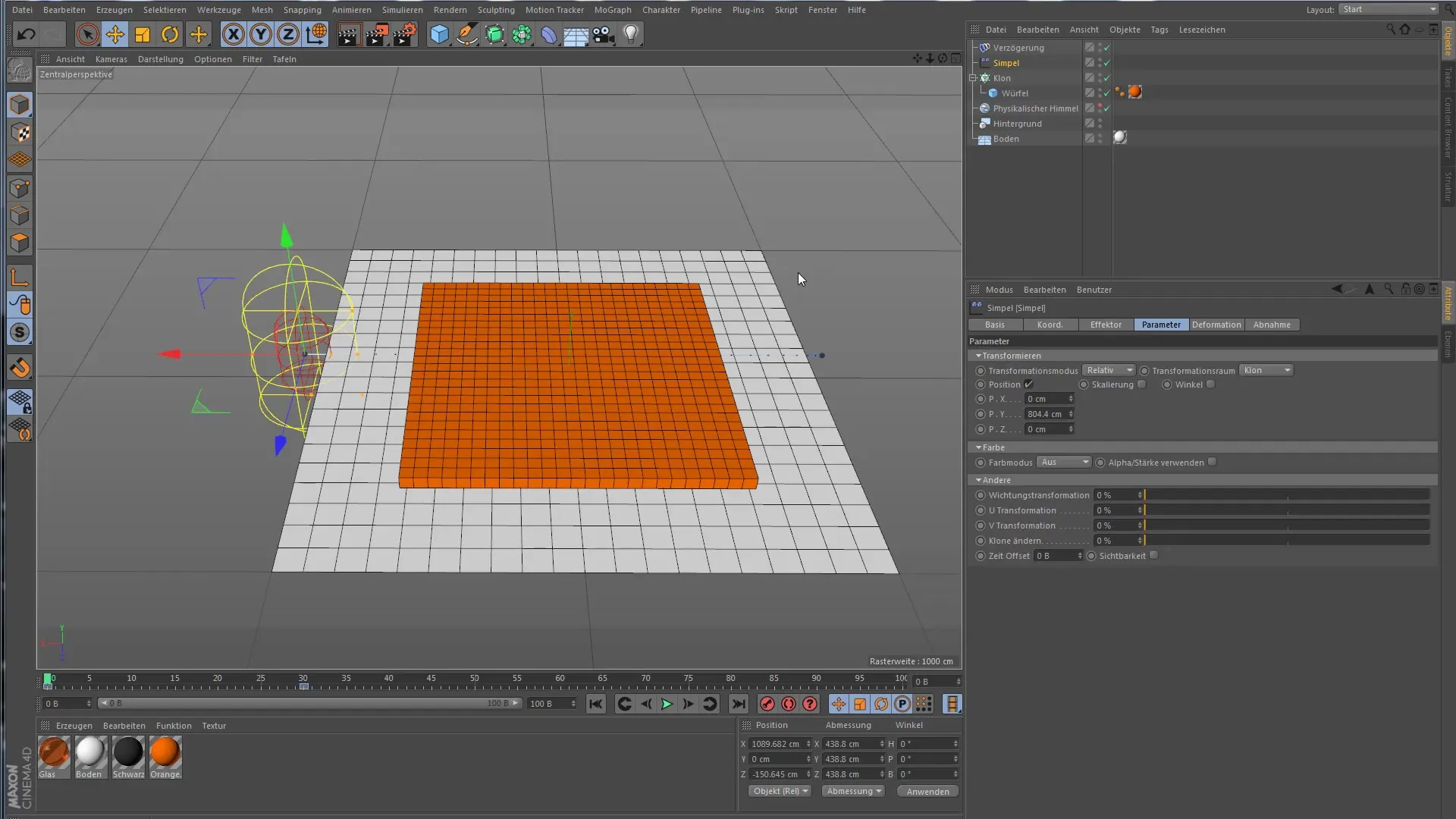
Egyszerű effektus beállítása
A egyszerű effektus paramétereinél lehetőséged van a klónokat a Y-tengely irányába fölfelé mozgatni. Animálhatod ezt az effektust, hogy az áthaladjon a klónmezőn, így megemeli a klónokat. Ez izgalmas kiindulási helyzetet teremt, hogy bemutathasd a késleltető effektus hatásait.
Késleltető effektus hozzáadása
Most következik az izgalmas rész: Add hozzá a késleltető effektust a jelenetedhez. Azért, hogy helyesen rendeld hozzá, húzd az effektust a klón objektumod listájába. Fontos, hogy a késleltető effektus a lista végén álljon, hogy befolyásolhassa a többi effektust.
A késleltető effektus beállításai
Miután hozzáadtad a késleltető effektust, lépj a hatás beállításaiba. Itt találod az átlátható lehetőségeket a mód és a hatás erőssége beállításához. Először játsszuk le az animációt, és figyeljük meg, milyen hatással van az effektus a klónmezőre.
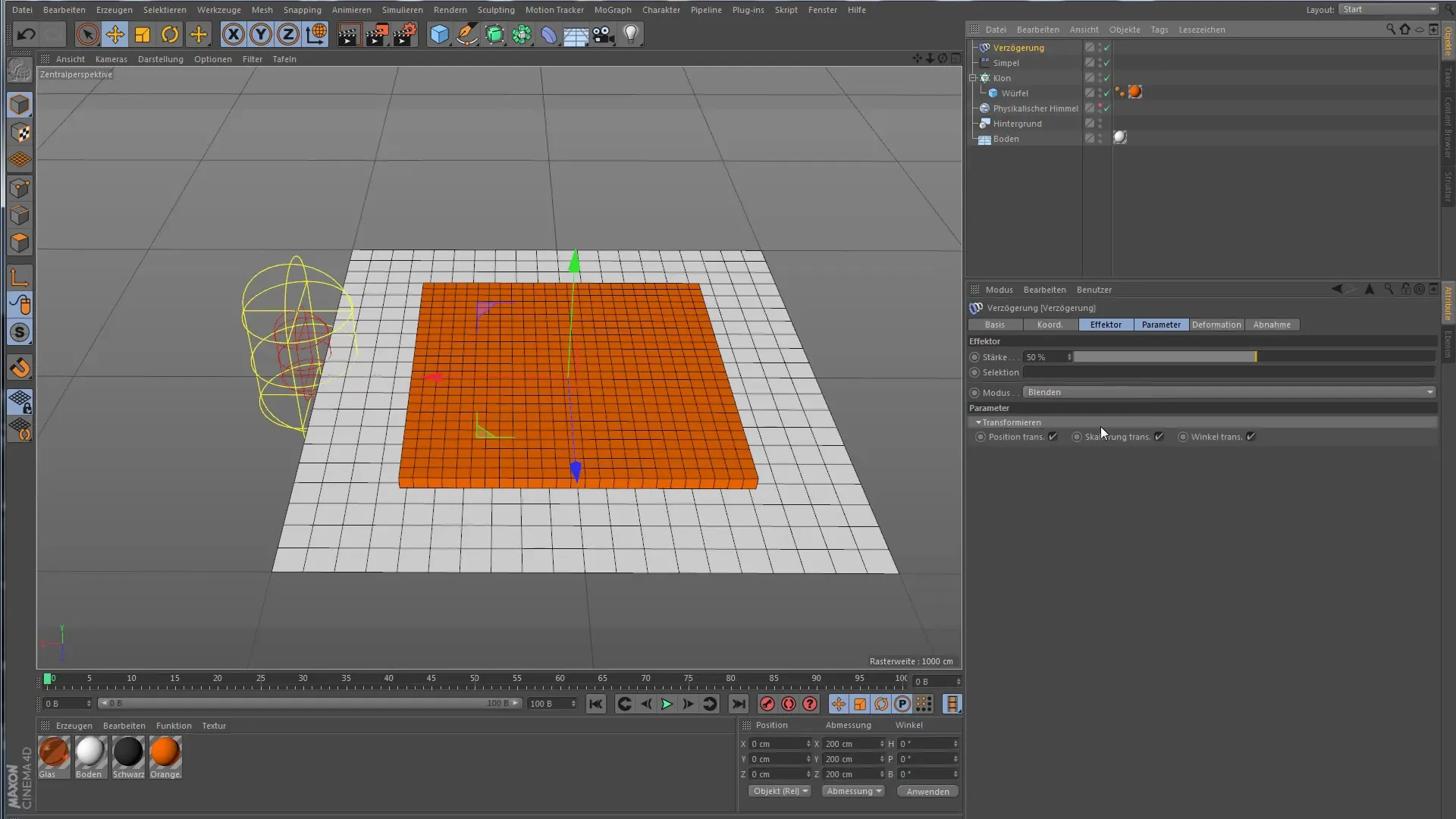
A késleltető effektus hatásának elemzése
Indítsd el az animációt, és nézd meg alaposan, hogyan viselkednek a klónok, amikor a késleltető effektus aktív. Meg fogod tapasztalni, hogy a klónok nem azonnal esnek vissza a földre, hanem lágyabban és organikusabban térnek vissza a pozíciójukba. Az effektus szép átmeneteket hoz létre a földi állapot és a legmagasabb állapot között.
A késleltetési erősség beállítása
A klónok viselkedésének finomítása érdekében beállíthatod az effektus erősségét. Növeld az erősséget és figyeld meg, hogyan a klónok már nem repülnek egészen a legmagasabb pontra, hanem csupán egy meghatározott magasságot érnek el. Ez megmutatja, milyen kreatív kontrollt gyakorolsz a mozgás felett.
A késleltető effektus különböző módjai
A késleltető effektus különböző módokkal rendelkezik. A "Egyenletes" mód bár elérhető, de kevés kreatív lehetőséget biztosít. Sokkal érdekesebb a "Rugó" mód. Aktiváld ezt a módot, és figyeld meg, hogyan ad hozzá egy ruganyos viselkedést. A klónok nemcsak késlekednek, hanem dinamikus visszapattanást is tapasztalnak.
Gyakorlati példa alkalmazása
A késleltető effektus lehetőségeit egy gyakorlati példa segítségével szeretném bemutatni, átállva egy előző útmutatóra, amelyben a hang effektust használtuk. Ezeknek a klónoknak a mozgása kezdetben még elég nyugtalan. Most add hozzá a késleltető effektust, hogy optimalizáld a mozgásokat.
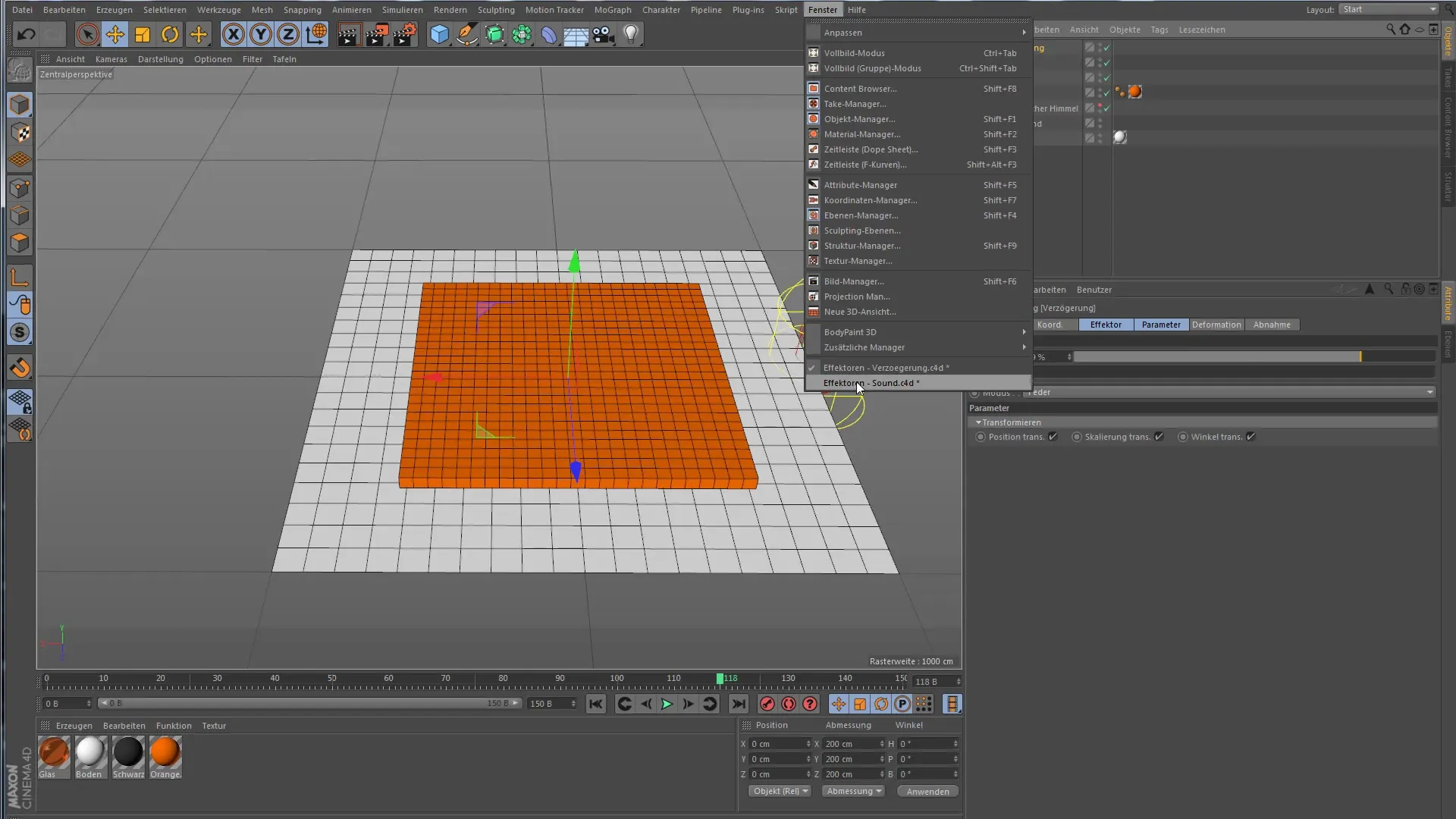
Hatékony animáció a késleltető effektussal
Ismét add hozzá a késleltető effektust, és figyelj, hogy helyesen rendeld hozzá. Azonnal észrevenni fogod a különbséget: A klónok mozgása simábbá és kevésbé rángatósá válik. Ha változtatod a hatás erősségét, finomíthatod az animációt és elérheted a kívánt eredményt. Ez a folyamat egy ízlés kérdése, hiszen a zene és stílus függvényében különböző variációkat tesztelhetsz.
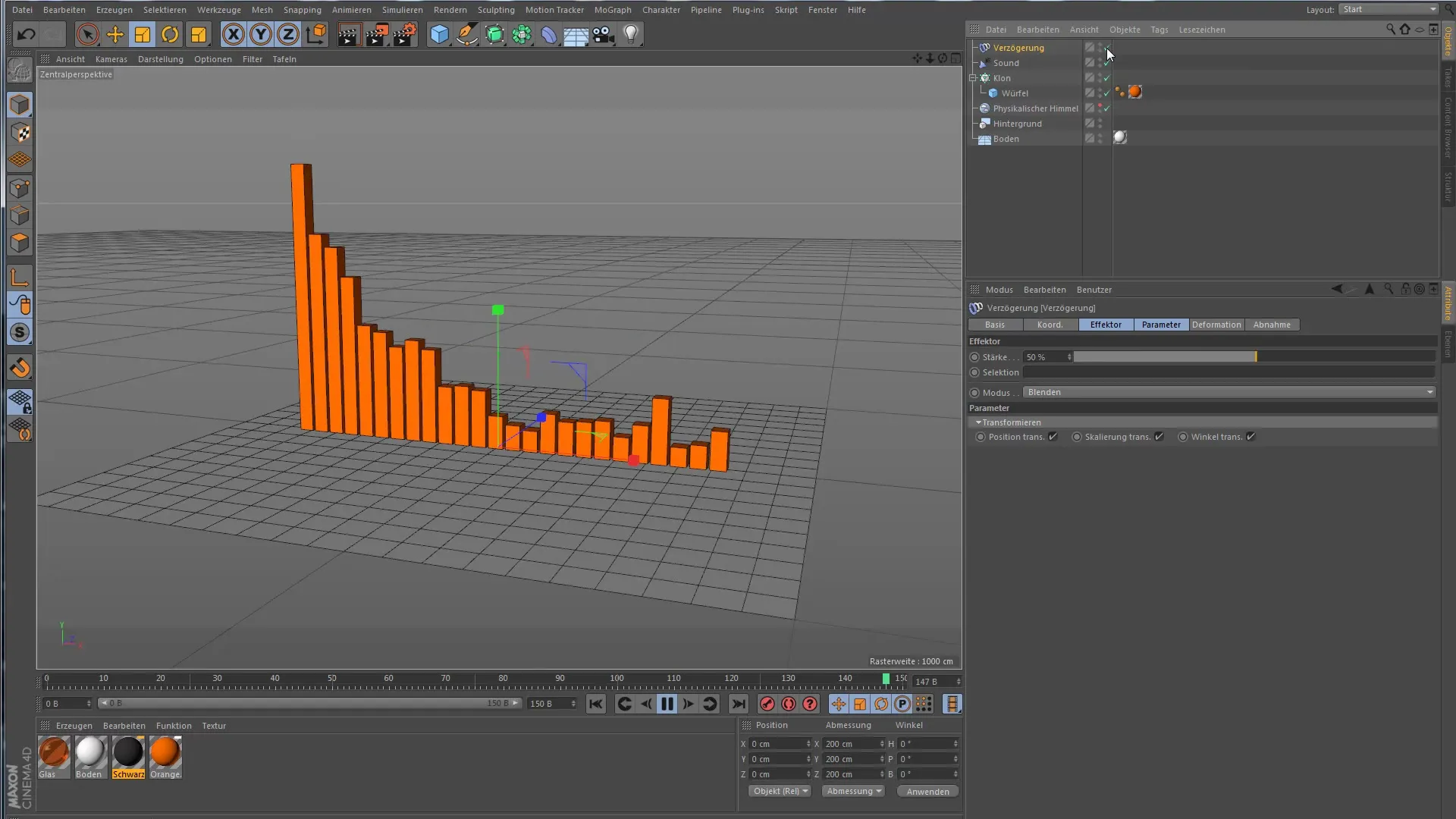
Összefoglaló – A Késleltető effektus a Cinema 4D-ben: Így emelj ki egy mozgást
Összefoglalva, a késleltető effektus elengedhetetlen eszköz az animációs eszköztáradban. Segítségével mozgásokat simíthatsz és dinamikus hatásokat érhetsz el, amelyek élettel telibbé teszik az animációidat. Legyen szó lágy átmenetekről vagy ruganyos mozgásokról – a testreszabás lehetőségei hatalmasak.
Gyakran ismételt kérdések
Hogyan adom hozzá a késleltető effektust?Húzd a késleltető effektust a klón objektum listájába, és helyezd el a lista végén.
Mit csinál a késleltető effektus?A késleltető effektus simábbá teszi a mozgásokat, és lágyabb átmeneteket biztosít a pozíciók között.
Hogyan állíthatom be a hatás erősségét?A késleltető effektus beállításaiban találsz egy csúszkát az erősséghez, amelyet beállíthatsz.
Használhatnám a késleltető effektust minden projektben?Igen, a késleltető effektus sok különböző animációban használható a mozgó objektumok optimalizálására.
Vannak különböző módjai a késleltető effektusnak?Igen, az effektus különböző módokat kínál, mint az Egyenletes és a Rugó, amelyek különböző mozgásstílusokat generálnak.


